- Zusammenfassung
- Schnellnavigation :
- Leertaste, Eingabetaste oder Rücktaste funktionieren nicht
- Methode 1: Deaktivieren Sie Sticky Keys und Filter Keys
- Methode 2: Tastaturtreiber neu installieren oder aktualisieren
- Methode 3: Verwenden Sie die Problembehandlung für die Tastatur
- Methode 4: Überprüfen Sie die Tastatur
- Bottom Line
Zusammenfassung
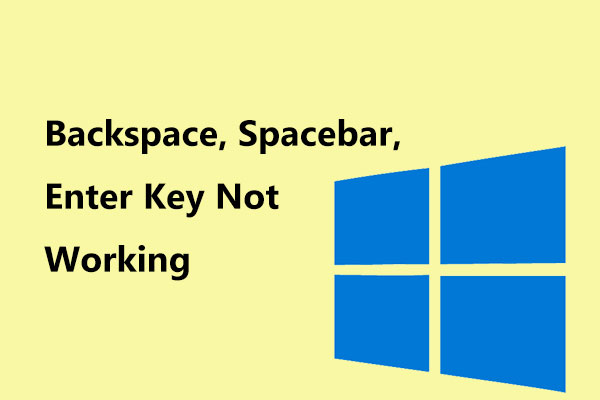
Rücktaste, Leertaste und Eingabetaste werden immer verwendet, aber Sie haben sie nicht bemerkt. Sie erkennen nur den Wert von ihnen, wenn einer von ihnen aufhört zu arbeiten. Wie nervig es ist! Im heutigen Beitrag zeigt Ihnen MiniTool Solution, wie Sie das Problem beheben können – Leertaste, Eingabetaste oder Rücktaste funktionieren in Windows 10 / 8 / 7 nicht.
- Leertaste, Eingabetaste oder Rücktaste funktionieren nicht
- Fazit
Wenn eine dieser Tastaturtasten, einschließlich Rücktaste, Leertaste und Eingabetaste, nicht mehr funktioniert, können Sie die Tastatur derzeit nicht verwenden. Vielleicht stimmt etwas nicht mit der Tastatur. Manchmal kann dieses Problem jedoch auf Windows-PCs aufgrund von Software- oder Treiberproblemen auftreten.

Funktioniert die Windows 10-Tastatur nicht, wenn Sie einen Laptop verwenden? Nehmen Sie es einfach und dieser Beitrag führt Sie durch einige nützliche Methoden, um Ihnen zu helfen.
Laut einigen Benutzern funktionieren diese drei Schlüssel nicht in Microsoft Notepad, Word, Internetbrowser und anderen Programmen. Dies zeigt an, dass das Problem im Betriebssystem aktiv ist, z. B. Windows 10/8/7. Wie kann man also beheben, dass die Rücktaste, die Eingabetaste oder die Leertaste nicht funktionieren? Finden Sie jetzt die Lösungen aus dem folgenden Teil!
Leertaste, Eingabetaste oder Rücktaste funktionieren nicht
Methode 1: Deaktivieren Sie Sticky Keys und Filter Keys
In Windows 10 gibt es zwei Funktionen – Sticky Keys und Filter Keys. Ersteres ermöglicht es Ihnen, jeweils eine Taste für Tastaturkürzel zu drücken, und letzteres weist die Tastatur an, wiederholte Tastatureingaben zu ignorieren.
Manchmal kann das Aktivieren dieser beiden Funktionen dazu führen, dass einige Tasten auf der Tastatur, einschließlich Rücktaste, Leertaste und Eingabetaste, nicht wie erwartet funktionieren. Daher kann es nützlich sein, sie zu deaktivieren, was von einigen Benutzern bewiesen wurde
Hier ist, was Sie tun sollten:
- Gehen Sie zu Start > Einstellungen > Einfacher Zugriff.
- Gehen Sie auf der Registerkarte Tastatur zu Sticky Keys und Filter Keys, um sicherzustellen, dass der Schalter auf Off gesetzt ist.
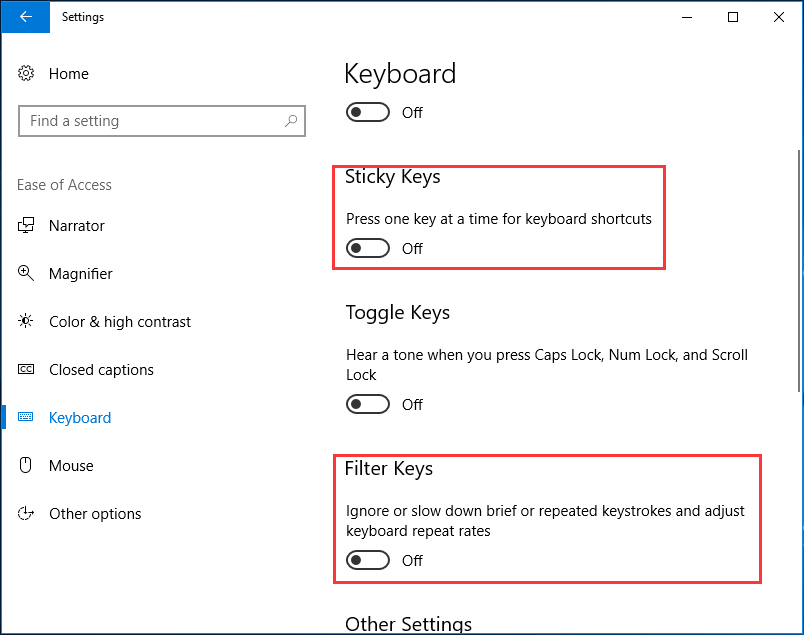
Methode 2: Tastaturtreiber neu installieren oder aktualisieren
Manchmal ist der Treiber beschädigt oder veraltet, und dann ist die Verbindung zwischen der Tastatur und Ihrem Betriebssystem beschädigt, was zu dem Problem führt – Rücktaste, Leertaste oder Eingabetaste funktionieren nicht. Der Versuch, den Tastaturtreiber neu zu installieren oder zu aktualisieren, kann in Windows 10/8/7 hilfreich sein.
1. Gehen Sie zur Hauptoberfläche des Geräte-Managers.

Dieses Tutorial bietet 10 Möglichkeiten zum Öffnen des Geräte-Managers Windows 10 inkl. öffnen Sie den Windows 10-Geräte-Manager mit cmd / Befehl, Verknüpfung usw.
2. Erweitern Sie Tastaturen und klicken Sie mit der rechten Maustaste auf das Tastaturlaufwerk:
- Um den Tastaturtreiber neu zu installieren, wählen Sie hier Gerät deinstallieren aus dem Kontextmenü. Klicken Sie anschließend auf Deinstallieren und starten Sie Ihren PC neu, um zu überprüfen, ob die Rücktaste, die Leertaste oder die Eingabetaste funktionieren.
- Um den Tastaturtreiber zu aktualisieren, wählen Sie Treiber aktualisieren und lassen Sie Windows automatisch nach dem neuesten Treiber suchen.
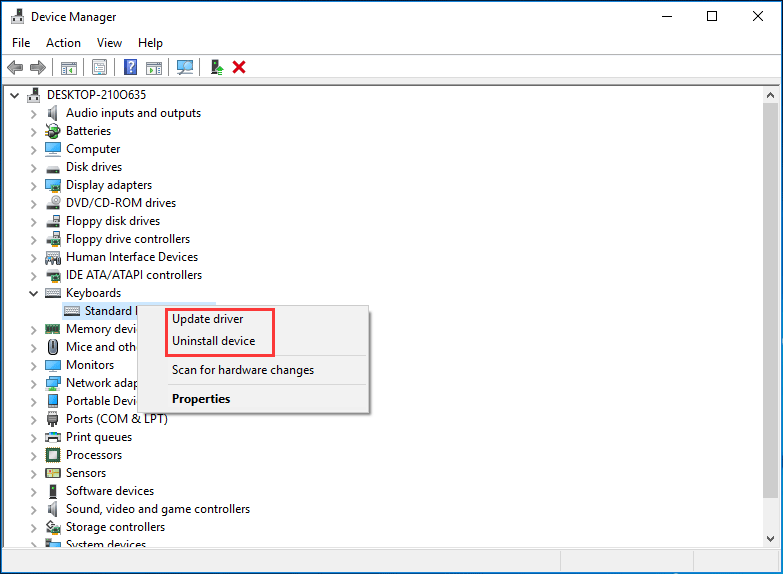
Methode 3: Verwenden Sie die Problembehandlung für die Tastatur
Wenn das Problem auftritt, dass Leertaste, Eingabetaste oder Rücktaste in Windows 10/8/7 nicht funktionieren, können Sie versuchen, die Problembehandlung für die Tastatur zu verwenden. Nehmen Sie hier Win10 als Beispiel.
- Geben Sie Fehlerbehebung in das Suchfeld ein und klicken Sie auf das Ergebnis.
- Klicken Sie auf Tastatur, und wählen Sie dann Problembehandlung ausführen.

Methode 4: Überprüfen Sie die Tastatur
Es empfiehlt sich, zu überprüfen, ob sich unter den Tasten eine physische Blockade befindet. Wenn ja, reinigen Sie die Tasten und die Tastatur. Überprüfen Sie außerdem, ob der Verbindungsmodus, den Sie für Ihre Tastatur verwenden, gut funktionieren kann. Verwenden Sie schließlich die Tastatur mit dem Problem, dass Tastaturtasten auf einem anderen PC nicht funktionieren, und prüfen Sie, ob sie einwandfrei funktionieren.
Wenn all dies nicht funktioniert, verwenden Sie einfach eine neue Tastatur zum Ersetzen.
Bottom Line
Funktioniert Ihre Taste – Leertaste, Eingabetaste oder Rücktaste – in Windows 10/8/7 nicht? Dieser Beitrag zeigt Ihnen, wie Sie das Problem beheben können. Probieren Sie diese Methoden jetzt basierend auf Ihrem Betriebssystem aus.
